-
字体安装,小编告诉你字体怎么安装到电脑
- 2018-05-25 09:52:24 来源:windows10系统之家 作者:爱win10
在我们日常生活中经常会用到某些软件, 例如:photoshop 软件 美图秀秀 办公软件 甚至记事本等等。 经常会用到字体,但是呢计算机上又没有,那怎么办呢,安装字体呗,下面,小编给大家带来了字体安装到电脑的图文教程。
我们在使用电脑的时候,有时需要设计一些特殊的字符,而这些特殊的字符并没有相对应的字体。而且是不是特别羡慕别人打出来的连笔字,字体特别漂亮,一般来说电脑会自带有一些基础的字体,但是有一些字体需要自己安装,下面,小编给大家介绍安装字体到电脑的操作步骤。
字体怎么安装到电脑
准备好字体,字体可以去网上下载一个
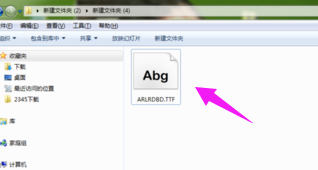
安装字体系统软件图解1
在电脑左下角开始的地方
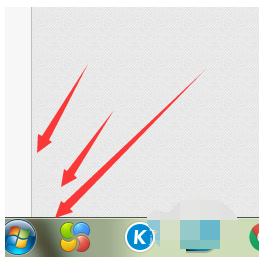
字体系统软件图解2
找到控制面板,点击进去
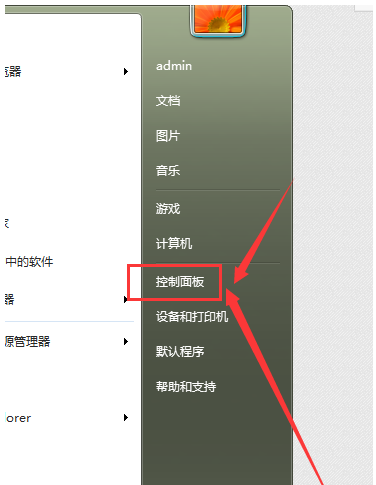
电脑系统软件图解3
在控制面板上,找到字体的文件夹
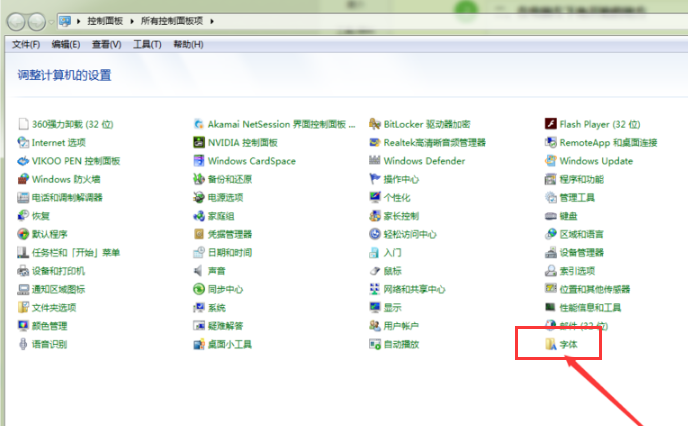
安装字体到电脑系统软件图解4
点击字体文件夹,里面是电脑所有字体
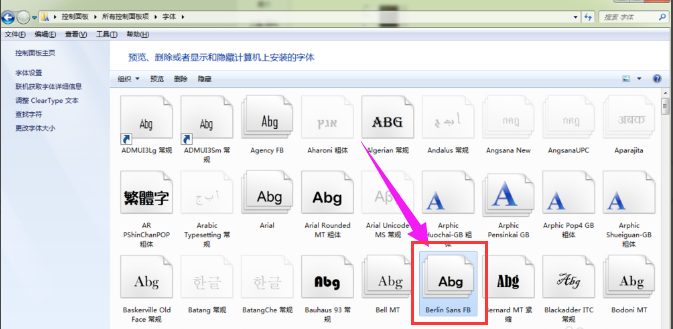
安装字体系统软件图解5
回到准备好的字体文件夹里面,复制需要的字体

字体系统软件图解6
到控制面板-字体文件夹里粘贴安装字体
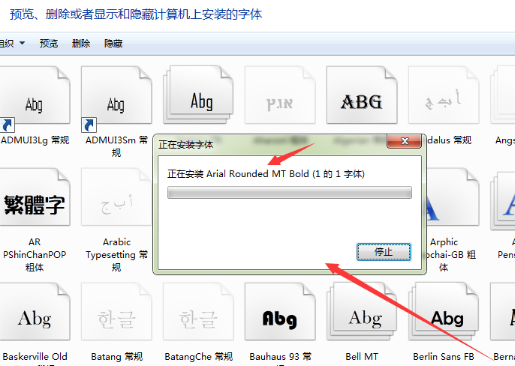
安装字体到电脑系统软件图解7
复制好后,要重启一些用到字体的软件,比如word文档等等。重启后里面就有自己安装的字体了
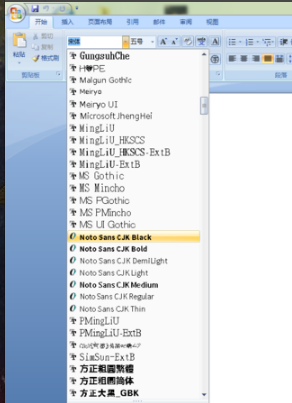
安装字体到电脑系统软件图解8
以上就是安装字体到电脑的操作方法。
猜您喜欢
- 三种常见的电脑截屏方法2020-11-26
- 苹果双系统怎么切换,小编告诉你苹果电..2018-05-18
- 电脑公司xp特别版最新下载2016-12-31
- Excel自动换行,小编告诉你Excel要怎么..2018-05-17
- 详细教您ghost win7旗舰版怎么安装..2019-03-26
- win764位旗舰版激活教程2022-11-25
相关推荐
- y460重装系统教程 2017-01-14
- win7激活工具怎么使用 2022-08-24
- 修改注册表设置提高win7预览窗口清晰.. 2015-05-15
- 技术编辑教您win7升win10系统怎么操作.. 2018-12-17
- 驱动精灵万能网卡版,小编告诉你驱动精.. 2018-01-25
- windows10纯净版雨林木风安装教程.. 2016-11-09





 系统之家一键重装
系统之家一键重装
 小白重装win10
小白重装win10
 小白系统ghost win10 x86专业版v201702
小白系统ghost win10 x86专业版v201702 番茄花园win7免激活64位顺畅强化版v2023.04
番茄花园win7免激活64位顺畅强化版v2023.04 Ghost win7电脑公司 64位 旗舰版 V13.3
Ghost win7电脑公司 64位 旗舰版 V13.3 番茄花园Ghost Win11 64位精简装机版 v2023.04
番茄花园Ghost Win11 64位精简装机版 v2023.04 Chrome懒人版 v4.0.9.112
Chrome懒人版 v4.0.9.112 系统天地 ghost win7 32位优质兼容版 v2023.04
系统天地 ghost win7 32位优质兼容版 v2023.04 星愿浏览器 v
星愿浏览器 v 雨林木风Win8
雨林木风Win8 浏览器书签备
浏览器书签备 vc2005 x86运
vc2005 x86运 GBox浏览器 v
GBox浏览器 v 腾讯TT浏览器
腾讯TT浏览器 中国之声网络
中国之声网络 流星浏览器 v
流星浏览器 v WinX DVD Aut
WinX DVD Aut 太阳花浏览器
太阳花浏览器 深度技术win1
深度技术win1 笔记本专用wi
笔记本专用wi 粤公网安备 44130202001061号
粤公网安备 44130202001061号